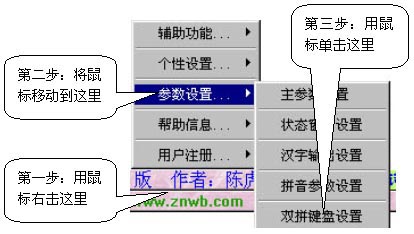
3.4.5 双拼键盘设置操作
智能五笔内置的陈桥拼音,可支持全拼输入,也可支持双拼输入。当你在拼音参数设置中选择了双拼输入方案后,就需要通过本参数设置来选择一种双拼键盘。具体操作如下:
1、双拼键盘设置的进入:用鼠标右击智能五笔状态提示窗口,弹出主菜单后,单击主菜单"参数设置"中的"双拼键盘设置"项,见下图3-32。
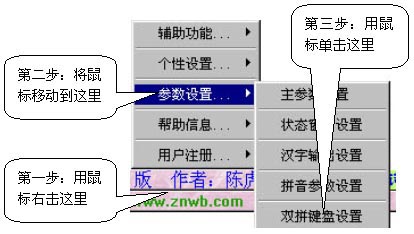
2、单击如上图3-32的主菜单"参数设置"中的"双拼键盘设置"项后,系统弹出陈桥拼音双拼键盘设置程序窗口,见下图3-33。
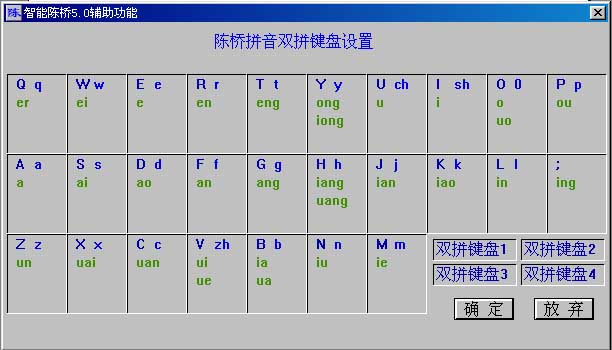
3、在陈桥拼音双拼键盘设置窗口中,已经给出了四种双拼键盘供你选择。即,双拼键盘1、双拼键盘2、双拼键盘3、双拼键盘4。
双拼键盘1的键盘布局如图3-34。
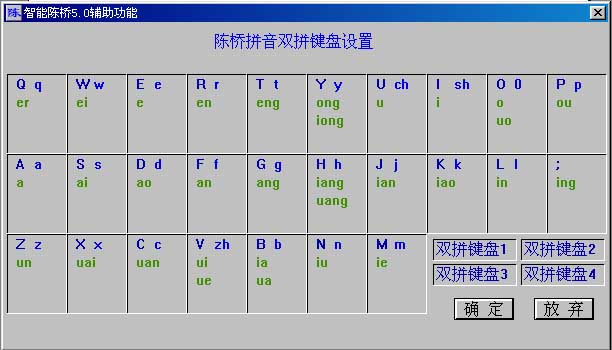
双拼键盘2的键盘布局如图3-35。
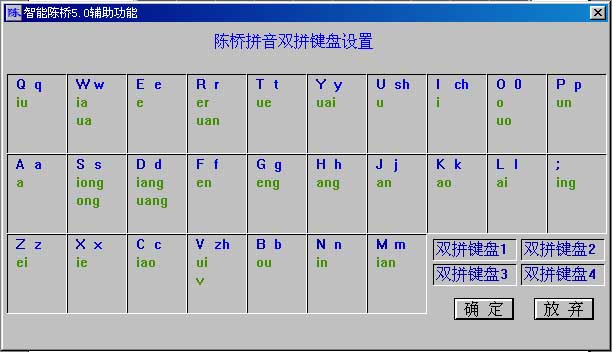
双拼键盘3的键盘布局如图3-36。
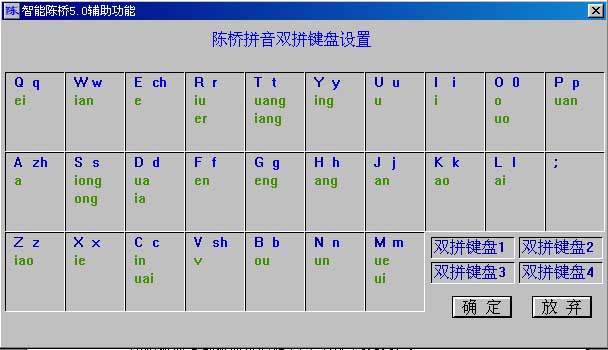
双拼键盘4的键盘布局如图3-37。
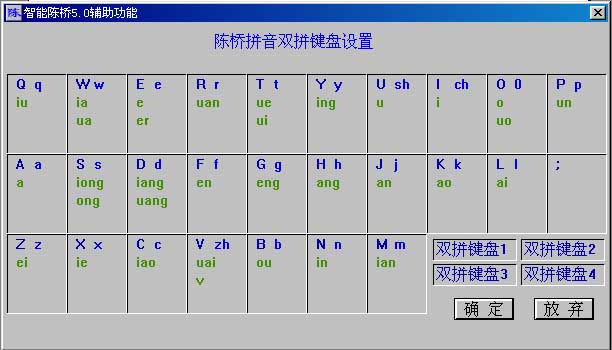
一般大部分用户均可在这四种双拼键盘中能选择到自己熟悉的双拼键盘布局。
如果你从这四种双拼键盘中还选择不到自己使用的布局,则你可先选择四种中的最接近你使用的双拼键盘布局的一种键盘布局,然后再对其中不同的键进行重新定义,就可得到你自己的双拼键盘布局。
对双拼键盘布局中某一键进行重新定义的具体操作如下:
用鼠标单击陈桥拼音双拼键盘设置窗口中的键盘上需要定义的键,将会弹出如下图3-38的拼音声韵母定义窗口。
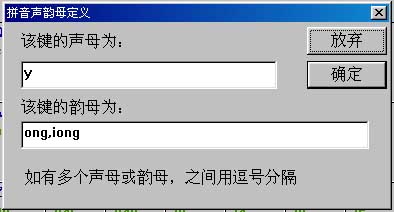
在如上图3-38的拼音声韵母定义窗口中重新输入该键的声母和韵母,单击"确定"就可完成该键的重新定义。
这样你可一个一个的将需要重新定义的键全部定义后,确定退出,就可使用你自己的双拼键盘来进行拼音输入。
注:在定义完毕后,就不能再设置双拼键盘参数。重新设置会替换你定义的键盘。